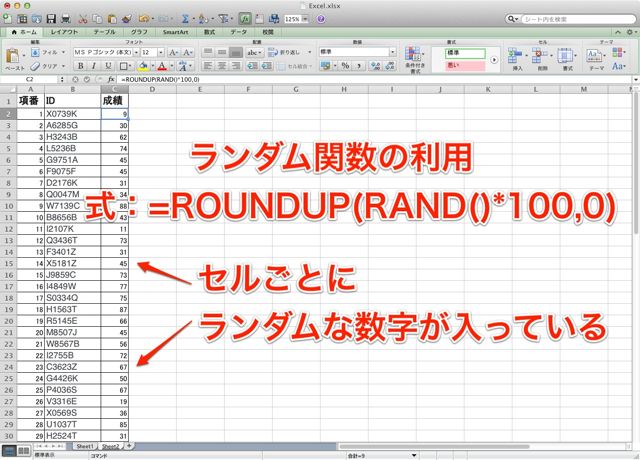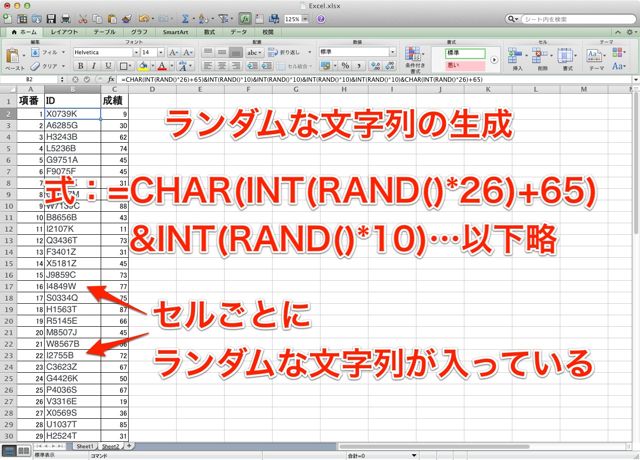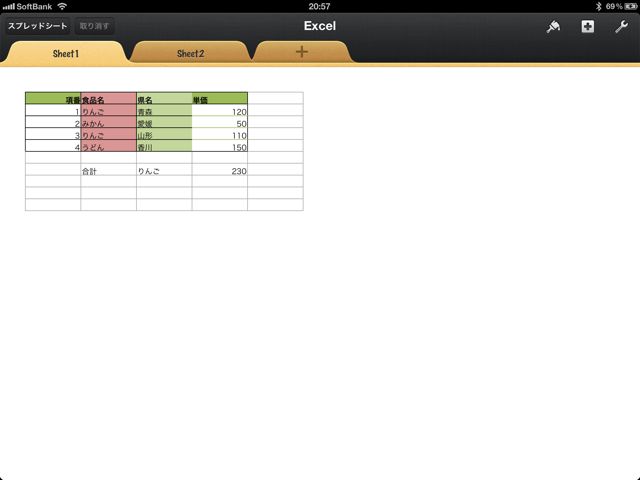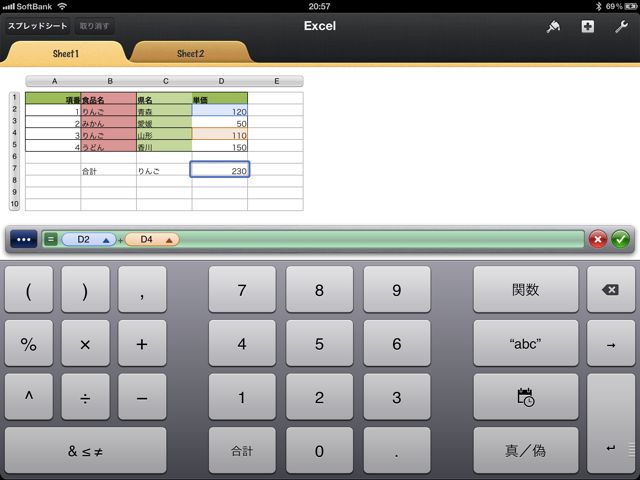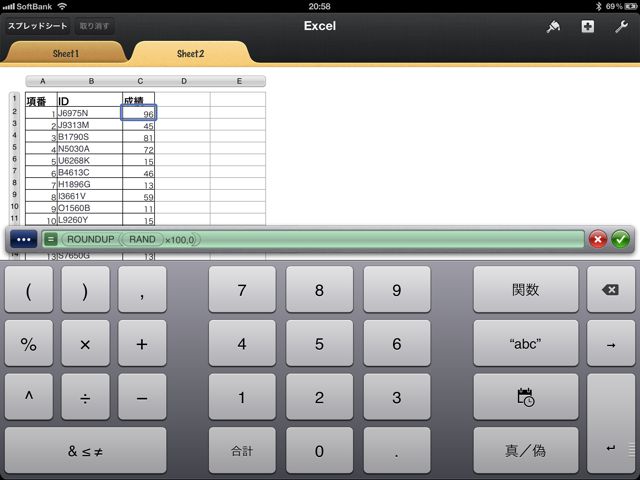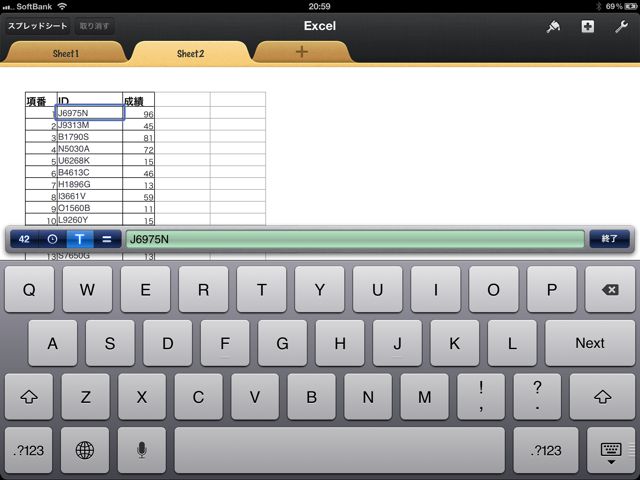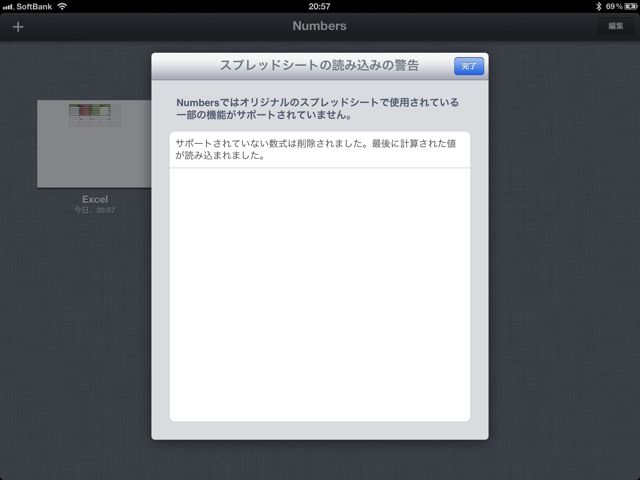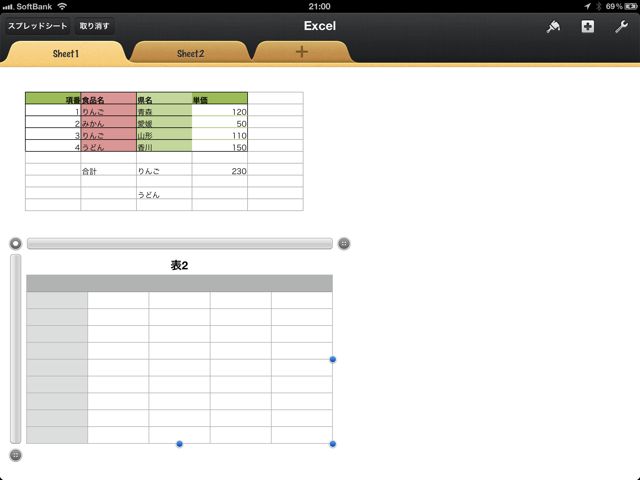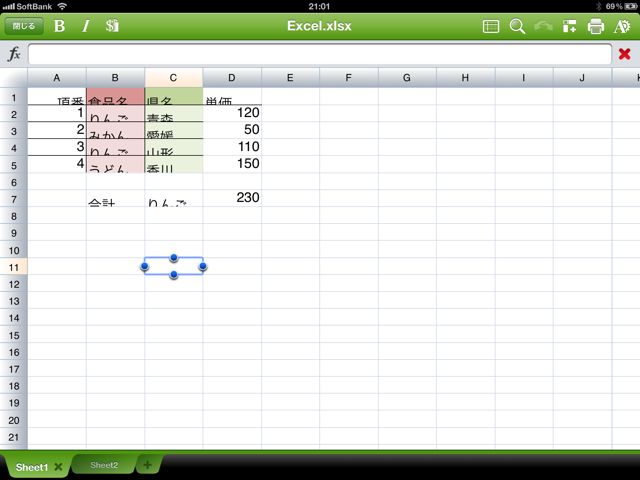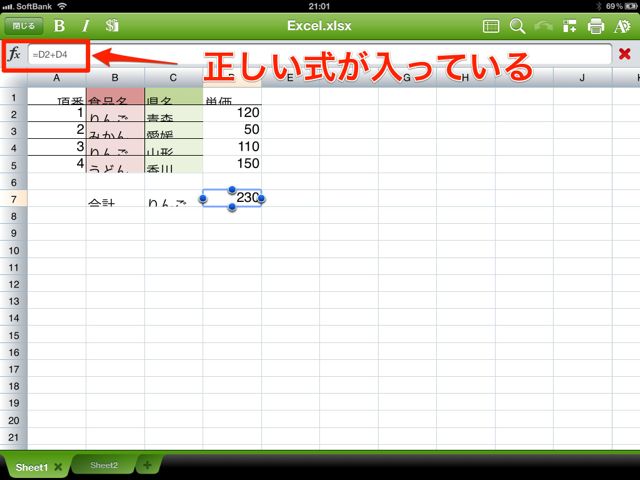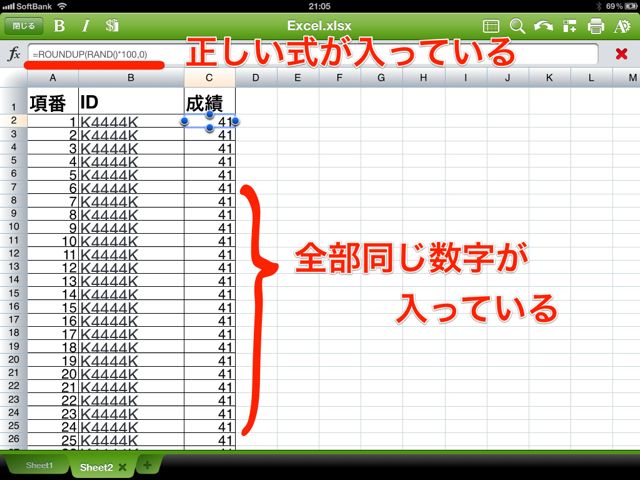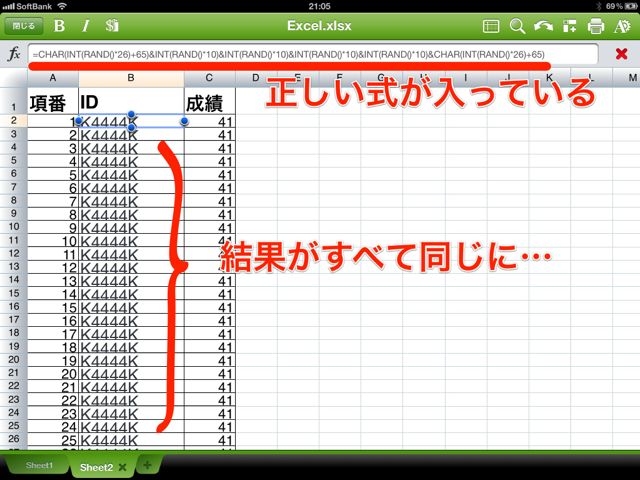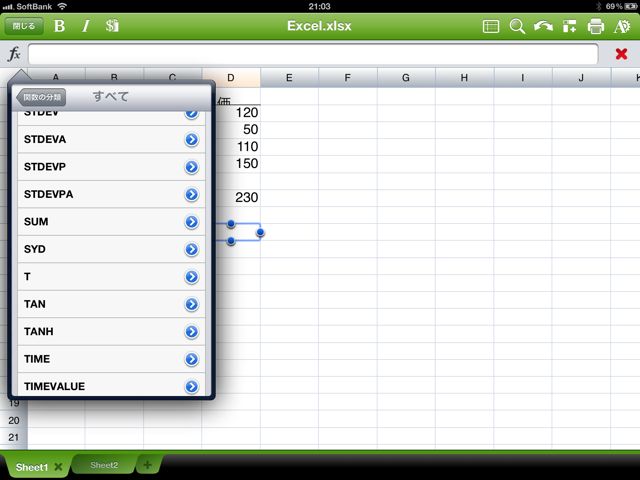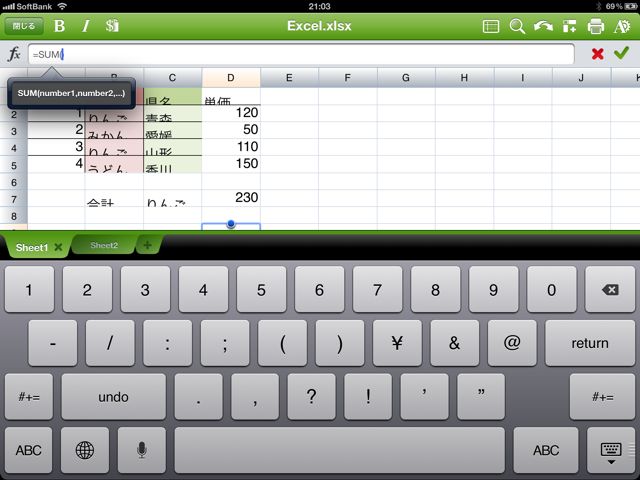iPadを仕事で使いたい!って思った時に気になるOfficeファイルの編集アプリ。残念ながら現時点ではMicrosoftから公式のOfficeファイル編集用アプリは出ていません。
と、いうことで現在App Storeにあるアプリの中からOfficeファイルが編集できるアプリを探しました。
今回は特にExcelファイルに注目して閲覧&編集できるアプリに注目。
色々なアプリをためしたのですが、NumbersとQuickOffice Proが一番パソコンのExcelと同じように利用できました。
それぞれのアプリでどこまで実現できるのか、代表的な機能の見え方、編集の仕方の違いを比較しました。
調査対象のExcelファイル
調査するExcelファイルはOffice for Mac 2011で作成しました。拡張子は「.xlsx」の最新版です。
検証ポイント1. セルの座標指定で加算
まずは簡単な数式が正しく動作していることを検証するためのポイントです。
簡単なセル座標の指定と四則演算を組み合わせた式です。「D2」と「D4」の数字を参照して自動計算するように設定しました。
検証ポイント2. ランダム関数の利用
ちょっと難しい関数も利用できることを確認できるよう「ROUNDUP」と「RANDO」関数を使った式を用意しました。
セルごとにランダムな数字が入る便利な関数です。
検証ポイント3. パソコンのNumbersでエラーになる関数の利用
最後の検証ポイントはMacのExcel的ソフト、Numbersでファイルを開こうとするとエラーになる数式の利用です。
パソコン用のソフトでエラーになるような関数が問題なく開けるアプリを探すポイントです。
Numbers(現在の価格850円)の検証結果
まずはiPadのNumbersで検証です。メールにExcelファイルを添付し、添付ファイルからNumbersで開いてみました。
パソコンでみているときと同じように表示されました。日本語、数字、セルの色、セルの幅、それぞれ問題ありません。
セルを座標指定した式も正しく入力されています。参照しているセルに色が付くのもパソコンで見ているときと同じでわかりやすいですね。
ランダム関数も問題なく使えています。セルごとの数字もバラバラで正しく動作しているようです。
パソコンのNumbersでエラーになってしまう関数の箇所は、iPad版のアプリでも正しく動作していませんでした。関数ではなく、ただの文字列が直接入力された状態になっています。
実は、Numbersでファイルを開くときに、すでに警告が表示されていました。どこの値が正しく表示されていないのか、詳細は警告画面からはわかりません。
そしてNumbersで開いていることで、やはりExcelではできないような編集ができてしまいます。代表的な操作が、1つのシートの中に別々の表を作成するということです。
このような操作をしてしまうと、またパソコンでExcelファイルとして開こうとしたときにデザインだけじゃなく数値や文字の入力箇所がズレてしまうことがあります。
Numbersではこのような結果になりました。取り扱うExcelファイル難しい関数が含まれないのであれば十分な機能ではないでしょうか。
QuickOffice Pro(現在の価格1700円)の検証結果
続いてiPhoneやiPad、AndroidなどアプリでOfficeソフトを取り扱うことに特化したアプリQuickOffice Proで検証します。Numbersの時と同様にメールに添付したファイルをQuickOffice Proを選択して開きます。
画面をみた瞬間に「あ、これエクセルの画面だ」と感じるデザインです。ただ、日本語の文字サイズや配置がおかしいのか、少しズレて表示されています。
セルを座標指定した式も正しく入っています。ただパソコンやNumbersとは違い、参照しているセルにカラーは付きません。
ランダム関数の式も問題なく動作しています。でも、ここでも問題が発生です。各セルに収まっている数字がどれも同じでランダムになっていません。
改めてセルを選択し決定するとバラバラな数字になります。しかし、ファイルを開き直すたびに全ての数字が同じになってしまいます。
Numbersでは開けない関数も、問題なく動作しています。ただ先程と同じランダム関数を用いているので表示される結果がすべて同じになってしまいます。
先程と同様に改めてセルを選択して数式を決定するとバラバラな文字列になります。
QuickOffice Proでは左上の【fx】ボタンをタップするとその他の関数もExcelと同様に入力できます。
またセルのカラーはつきませんが、数式の括弧内の入力サポートが行われます。
QuickOffice Proはその他WordやPowerPointのファイルも開けます。
比較結果まとめ
文字の表示と関数に注目して比較してみましたが、アプリによって違いが大きくでました。Office全般のファイルを閲覧、編集を行いたい場合QuickOffice Proが良いのではないでしょうか。
Excelだけの取り扱いで、ややこしい関数が入っていないのであればNumbersで十分だと思います。
そのほかの無料のアプリやもう少し安めのアプリも試したのですが、アプリが落ちたり日本語が文字化けしたりしてうまく使えませんでした。
「もっと◯◯も検証して欲しい!」という要望がありましたら@egakuまでメンションをお送りください。
mixiのAppBankコミュに書き込んでいただいてもOKですよ〜。
今回検証したアプリの詳細はこちら。
→ [iPad] Numbers: 表計算、請求書作成、家計簿、はたまたレポート作成までも!万能アプリ!
→ [iPad] Quickoffice® Pro HD: iPadでMSオフィスのファイルを編集するなら、現段階ではこちらがベスト!